Mainos
Paljon voit päästä pois Google+ -palvelusta sosiaalisena verkostona, mutta jos siellä on yksi paikka, se todella huippuosaa, se on matkapuhelimellasi. Saatavana molemmille Android- ja iOS-käyttäjät, Google+ -sovellus on liukas tarjous, joka antaa sinulle pääsyn kaikkiin sosiaalisen verkoston pääominaisuuksiin. Voit lähettää linkkejä, kuvia ja tekstipäivityksiä sekä jakaa sijaintisi. Voit myös käyttää Google+ -yhteisöt Liity näihin tänään: 10 mielenkiintoisinta yhteisöä Google+ -palvelussaJotta pääset alkuun Google+ -yhteisöjen kanssa, olen päättänyt koota kymmenen mielenkiintoisinta tai mielenkiintoisinta yhteisöä. Näillä on vähintään 10 000 käyttäjää ja he saavat usein ... Lue lisää ja Google+ -tapahtumat.
Itse sosiaalisen verkoston perinteisen käytön lisäksi voit luoda luovuutta myös vuorovaikutuksessa Google+ -palvelun kanssa tien päällä. Onko se varmuuskopioida ja siirtää valokuvia, isännöidä virtuaalikiertoja tai luoda omia yksityinen ryhmäviestintäjärjestelmä, voit tehdä melko paljon, kun käytät iPhonea tai Android-puhelinta Google+.
Varmuuskopioi tai siirrä matkavalokuvia
Kun kirjaudut sisään ensimmäistä kertaa Google+ -sovellukseen, yksi ensimmäisistä kysymyksistä on, haluatko ottaa automaattisen varmuuskopioinnin käyttöön. Tämän ominaisuuden avulla voit tallentaa kaikki matkapuhelimen valokuvat automaattisesti Google-tilisi pilveen.
Sinulla on täysi hallinta latausajan ja määränpään suhteen. Voit asettaa sen lähettämään vain, kun olet muodostanut yhteyden WiFI-yhteyteen, joten et käytä kaikkia tietojasi valokuvien lähettämiseen ja voit lähettää ne yksityiseen albumiin Google+ -palvelussa. Sieltä voit valita, haluatko tallentaa ne pilveen.
Toinen vaihe, jonka voit tehdä, jos haluat, on varmuuskopioida ne tietokoneellesi. Tämä menetelmä mahdollistaa myös valokuvien siirtämisen täysin langattomasti puhelimesta tietokoneeseen.
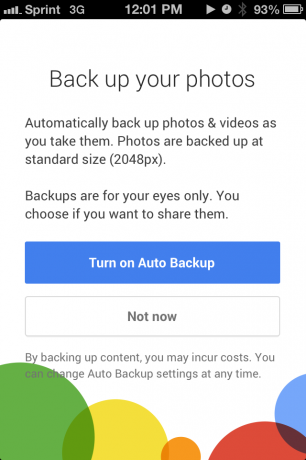
Päivitys Google+-mobiilisovellukseen antaa Android-käyttäjille ilmaisia varmuuskopioita täysikokoisista valokuvista jopa 5 Gt (laskettuna) Google Drive -tallennuskiintiösi) vakiokokoisille valokuville (2048 pikseliä tai alla). Jos automaattinen varmuuskopiointi on käytössä, valokuvat tallennetaan täysikokoisina. Katso lisätietoja siitä, miten ottaa automaattinen varmuuskopio käyttöön ja mitä se tarkoittaa tallennuskapasiteetillesi, katso Googlen ohjeet aiheesta.
Isäntä Podcastit ja virtuaalikierrokset
Olemme jo tutkineet perusteellisesti kuinka luovaa voit saada Google+ Hangoutsilla, Saa enemmän irti Google+ -keskusteluista näiden 5 luovan idean avullaGoogle+ Hangouts on aika hieno työkalu - jota olemme hyödyntäneet täällä MakeUseOfissa. Olipa kyseessä toimituksellisten kokousten pitäminen vai oman Podcastin, Technophilian isäntä, olemme suuria faneja ... Lue lisää ja omistettu Google+ Hangouts -sovellus, voit ottaa kaikki nämä käsitteet ja paljon muuta mukana mukanasi. Todella hieno käyttö Google Hangouts -palveluun tien päällä on virtuaalikiertoihin. Erityisesti yrityksille tämä voi olla erittäin kätevä tapa antaa asiakkaillesi kulissien takana katsaus toimistoihisi, tapahtumiisi ja muuhun. Voit myös isännöidä live-podcast-lähetyksiä mistä tahansa sijainnista, jolloin on mahdollista tehdä katuhaastatteluja ja muuta.
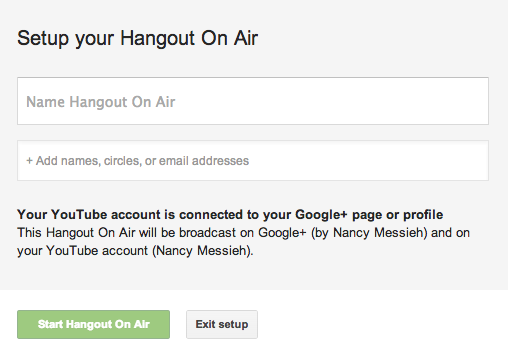
Hangouts voidaan aloittaa puhelimestasi yksittäisen yhteyshenkilön tai koko Google+ -piirin kautta. Saaliina on kuitenkin se, että et voi aloittaa hangoutia yleisön kanssa suoraan puhelimestasi. Luodaksesi julkisen Hangout on Air -keskustelun, sinun on siirryttävä Google Hangouts on Air -sivulle ja liitettävä YouTube- ja Google+ -tilisi. Kun olet tehnyt sen, voit luoda Google Hangout on Air -palvelun. Käynnistämällä Google Hangouts -sovelluksen voit liittyä omaan Hangoutiin puhelimestasi ja hallita sitä tien päällä.
Projekti 365 matkapuhelimilla
Jos olet ajatellut aloittaa oma Hanke 365 Tule paremmaksi kuvaajaksi online-365 päivän ryhmien avulla Lue lisää - yhden kuvan ottaminen päivässä - miksi et tee sitä puhelimellasi? Voit tehdä tämän Google+ -sovelluksella alusta loppuun. Voit ottaa valokuvia, jakaa niitä Project 365 -albumiin ja lisätä jopa suodattimen niihin tien päällä sovelluksen avulla. Tietysti mikään ei estä sinua käyttämästä mitä tahansa kuvankäsittelysovellusta tähän.

Google+ -sovelluksessa on yhdeksän pääsuodatinta ja yksitoista kehystä, mutta jokaisessa suodattimessa tai kehyksessä on lisävaihtoehtoja. Napauta vain samaa suodatinta / kehystä uudelleen nähdäksesi eri variaatiot.
Ryhmäviestit
Voit käyttää Google+ -sovellusta ryhmäviestinä. Jos kaikki ystäväsi ovat joka tapauksessa Google+ -palvelussa, siitä tulee hieno tapa jakaa tietoja, linkkejä, valokuvia ja muuta. Ainoa mitä sinun täytyy tehdä, on varmistaa, että olet kaikki osa samaa identtistä ympyrää. Sitten voit jakaa tietoa, ideoita ja ajatuksia yksityisesti.

Tämä on loistava tapa alustojen väliselle keskustelulle ja jakaminen ystävillesi tien päällä. Mobiilisovellus on saatavana iOS: lle ja Androidille, ja vielä parempaa, koska se on verkkopohjainen, voit viedä viestintäominaisuuden puhelimesi ulkopuolelle. Varmista vain, että valitset valitsemasi ympyrän, jotta et jaa viestiä vahingossa yleisölle.
Neuvottelupuhelut
Olipa kyseessä ystävien tai kollegoiden kanssa, voit käyttää Google+ -sovellusta ja sen Hangouts-ominaisuutta neuvottelupuheluihin lisättyjen videoominaisuuksien avulla. Jos olet työmatkalla ja sinun on neuvoteltava toimistollesi, voit käyttää mobiilisovellusta kun taas kollegasi voivat käyttää joko mobiilisovellusta tai yksinkertaisesti käyttää Google Hangoutsia heidän työpaikastaan tietokoneissa.
Lisää?
Jos olet vasta aloittamassa Google+ -palvelun käyttämistä, muista tutustua meidän perusteellinen opas Google+ -palveluun Opas Google-työkaluihin: Vinkkejä ja temppuja, joista et voi elää ilmanLöydä vinkkejä, temppuja ja hakkereita, joiden avulla voit hyödyntää jo käyttämiäsi Google-työkaluja paremmin. Opas kattaa viisi Google-palvelua. Lue lisää . Jos et vieläkään ole varma, miksi sinun pitäisi käyttää sitä, selvitä kuinka sitä verrataan Facebookiin Lopullinen showdown: Google+ vs. Facebook, mikä on todella paras?Kumpi on parempi, Facebook tai Google+? Jopa täällä MakeUseOfissa, emme voi aivan samaa mieltä. Sosiaalisten verkostojen, etenkin suurten, kuten Facebookin ja Google+: n, osalta meillä kaikilla on mielipiteemme. Jotkut ajattelevat, että Facebook ... Lue lisää kaikilla puolilla.
Voitko ajatella muuta tapaa, jolla voit hyödyntää enemmän Google+ -palvelusta tien päällä? Kerro meille kommenteissa.
Kuvahyvitys: PlaceIt kirjoittanut Breezi, Quinn Dombrowski
Nancy on kirjailija ja toimittaja, joka asuu Washington DC: ssä. Hän on aiemmin toiminut Lähi-idän The Next Web -edustajana ja työskentelee nykyään DC-pohjaisessa viestinnän ja sosiaalisen median tiedotuspisteessä.


